雕刻机操作步骤
- 格式:docx
- 大小:12.64 KB
- 文档页数:4

激光雕刻机使用说明讲解一、激光雕刻机的基本原理二、激光雕刻机的操作步骤1.打开激光雕刻机的主机电源,确保电源正常。
2.启动激光雕刻机的电脑控制系统,进入系统主界面。
3.导入要加工的图纸文件。
可以通过USB连接或者网络传输的方式将图纸文件导入到电脑中。
4.选择合适的加工参数,包括激光功率、雕刻速度、雕刻深度等参数。
根据不同的材料和加工要求,选择合适的参数进行调整。
5.将需要加工的工件放置在激光雕刻机的工作台上,调整好工件的位置和方向。
6.在电脑控制系统中设定好雕刻的起始点和结束点,可以通过软件工具进行调整。
7.按下“开始加工”按钮,激光雕刻机开始进行加工工作。
8.在加工过程中,注意观察加工情况,确保加工过程正常进行。
9.加工完成后,关闭激光雕刻机的主机电源,结束加工操作。
三、激光雕刻机的注意事项1.在使用激光雕刻机前,要熟悉机器的操作流程和注意事项,避免因不当操作而导致事故。
2.在激光雕刻机工作时,尽量避免直接注视激光束,以免对眼睛造成伤害。
3.使用激光雕刻机时,应穿戴好个人防护装备,如护目镜、工作服等。
4.加工前要检查工件的材料和加工要求,确保选择合适的加工参数。
5.使用过程中要随时观察机器的工作状态,确保加工过程的安全。
6.加工完成后,要将机器清洁干净,并妥善保管好机器和相关配件。
四、激光雕刻机的常见问题及解决方法1.雕刻效果不理想:可能是加工参数设置不正确,请检查参数并进行调整。
2.雕刻速度过慢或过快:可能是激光功率设置不正确,请根据具体情况进行调整。
3.材料溢出或烧伤:可能是激光功率过高,请适当降低功率。
4.加工过程中出现异常声音或异味:可能是机器发生故障或配件损坏,请立即停止运行并检修。
5.激光雕刻机无法开机或无法正常工作:可能是电源连接不良,请检查电源连接是否正确。
以上是对激光雕刻机的使用说明进行的简要讲解,希望能对使用者提供帮助。
在实际使用过程中,还需要根据机型和具体情况进行进一步了解和掌握。

精雕机操作指南精雕机,也被称为雕刻机或CNC雕刻机,是一种能够通过数控技术进行精细雕刻的机器。
它广泛应用于木材加工、石材雕刻、金属打磨以及模具制作等领域。
在本文中,我们将为您提供一份精雕机操作指南,帮助您了解如何正确操作精雕机以实现更好的雕刻效果。
1. 准备工作在开始操作精雕机之前,您需要进行一些准备工作。
首先,确保您的工作区域整洁,无杂物阻碍机器的运行。
其次,检查并保证精雕机的各部件以及刀具的状态良好,并进行必要的维护和清洁工作。
最后,将工件正确固定在加工台上,确保其稳固且不会产生移动。
2. 软件设置接下来,您需要进行软件设置,以确保精雕机能够按照您的要求进行操作。
使用相应的软件打开您要进行雕刻的设计文件,并根据需要进行调整和编辑。
在软件中选择适当的刀具路径、速度和切削深度等参数,以便机器能够按照您的期望进行雕刻。
3. 启动精雕机在进行雕刻之前,请确保您已经熟悉精雕机的控制面板和操作方法。
启动机器后,进行一次快速演示运动以检查加工区域是否与工件相吻合。
在确认无误后,可以将机器回零,即使机器恢复到预设的初始位置。
4. 设置工件坐标系如果您的设计文件中存在多个雕刻区域或需要进行多个雕刻操作,您需要在机器上设置适当的工件坐标系。
这将确保机器在不同的区域进行操作时能够准确定位,并避免产生误差。
5. 开始雕刻一切就绪后,您可以开始进行雕刻操作了。
请确保您已经戴好了适当的防护设备,如护目镜和手套等。
按下开始按钮,机器将按照您设置的参数开始进行雕刻。
在操作过程中,请密切关注机器的运行状态,确保其正常运行且不会出现异常情况。
6. 完成后处理一旦雕刻完成,您需要进行一些后处理工作。
首先,将工件从加工台上取下,并进行清洁和修整。
根据需要,您可能还需要进行打磨、上光或上漆等工作,以增加工件的美观度和质感。
最后,将机器和工作区域彻底清洁,确保机器的长期使用和良好的性能。
7. 维护保养为了确保精雕机的工作效果和寿命,您需要进行一些常规的维护和保养工作。

雕刻机操作作业指导书(二)引言概述:本文档是针对雕刻机操作的作业指导书(二),旨在为操作人员提供详细的操作指引和注意事项。
通过本指导书的阅读和遵循,操作人员能够熟练地操作雕刻机,提高工作效率和作业质量。
正文内容:1. 开机与关机操作1.1 检查电源和电缆连接是否牢固1.2 打开电源开关并确认电源指示灯是否亮起1.3 启动电脑并登录操作系统1.4 打开雕刻机主控软件并进行初始化1.5 关闭电源开关,结束操作2. 雕刻模式设置2.1 选择合适的雕刻模式(如切割、雕刻、雕刻切割等)2.2 设置雕刻材料的参数(如材质、厚度等)2.3 调整雕刻机的刀具和刀具深度2.4 确认雕刻模式的其他参数设置(如速度、功率等)2.5 确认设置无误后进行雕刻操作3. 材料装夹与定位3.1 选择合适的雕刻板材和固定装置3.2 将雕刻板材放置到雕刻机工作台上3.3 使用装夹工具固定雕刻板材,确保牢固稳定3.4 确认雕刻板材的位置和定位是否准确3.5 若需要,进行材料调整和重新定位4. 安全操作注意事项4.1 穿戴个人防护装备(如护目镜、手套等)4.2 确保工作区域干净整洁,无杂物堆置4.3 注意切勿大声喧哗或玩耍,避免分心事故发生4.4 操作人员应熟悉应急停机按钮的位置和使用方法4.5 遵守操作规程,严禁未经许可改变设备设置或操作方式5. 故障排除与日常维护5.1 学习和了解常见故障的解决方法5.2 掌握雕刻机的日常维护要点5.3 定期清洁雕刻机的各个部件和通道5.4 随时检查和更换刀具、刀片等耗材5.5 若遇到无法解决的故障,及时联系维修人员或厂家进行处理总结:本文档详细介绍了针对雕刻机操作的作业指导书(二),从开机与关机操作、雕刻模式设置、材料装夹与定位、安全操作注意事项、故障排除与日常维护等方面进行了阐述。
只要操作人员仔细阅读并按照指导操作,就能够顺利高效地进行雕刻机操作,提高工作效率和作业质量,并确保自身安全。
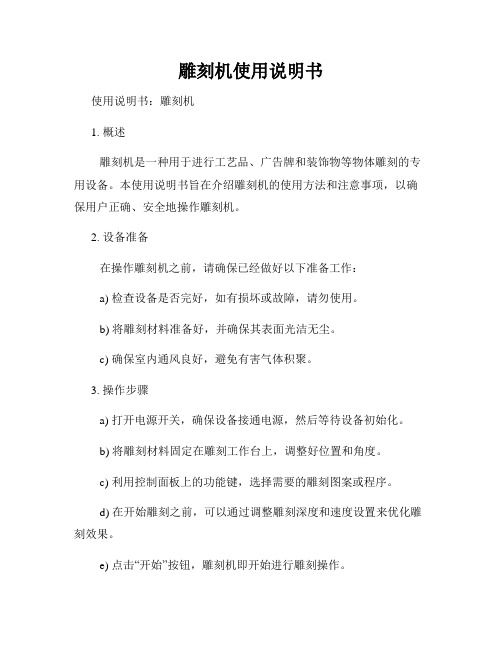
雕刻机使用说明书使用说明书:雕刻机1. 概述雕刻机是一种用于进行工艺品、广告牌和装饰物等物体雕刻的专用设备。
本使用说明书旨在介绍雕刻机的使用方法和注意事项,以确保用户正确、安全地操作雕刻机。
2. 设备准备在操作雕刻机之前,请确保已经做好以下准备工作:a) 检查设备是否完好,如有损坏或故障,请勿使用。
b) 将雕刻材料准备好,并确保其表面光洁无尘。
c) 确保室内通风良好,避免有害气体积聚。
3. 操作步骤a) 打开电源开关,确保设备接通电源,然后等待设备初始化。
b) 将雕刻材料固定在雕刻工作台上,调整好位置和角度。
c) 利用控制面板上的功能键,选择需要的雕刻图案或程序。
d) 在开始雕刻之前,可以通过调整雕刻深度和速度设置来优化雕刻效果。
e) 点击“开始”按钮,雕刻机即开始进行雕刻操作。
f) 当雕刻完成后,关闭电源开关,待设备完全停止运行后,方可进行下一步操作。
4. 注意事项a) 在操作雕刻机时,请务必戴好防护眼镜、手套等装备,以免发生意外伤害。
b) 禁止将手指或其他物体伸入雕刻机运动轨道,避免夹伤。
c) 雕刻机使用过程中如有异常响声或其他故障,请立即停止使用并联系维修人员。
d) 雕刻机的工作环境应保持干燥、整洁,避免有害物质沾染设备。
e) 请按照操作手册中的维护保养要求,定期对设备进行清洁和保养。
5. 故障排除如果在使用雕刻机的过程中遇到以下问题,请参考以下排除方法:a) 设备无法启动:检查电源连接是否正常,排除电源问题。
b) 雕刻效果不佳:调整雕刻深度、速度等参数,或检查雕刻刀具是否磨损。
c) 设备运行过程中异常停止:检查设备有无卡住或雕刻材料不稳固等故障。
6. 维修与保养雕刻机作为一种精密设备,需要定期进行维护保养,以延长其使用寿命。
请按照操作手册中的维护保养指导进行操作,并定期联系专业维修人员进行设备检修与保养。
7. 免责声明本使用说明书仅供参考,并不承担任何直接或间接责任。
用户在使用雕刻机时,应严格遵守相关操作规范,并注意自身安全。

雕刻机面板操作方法雕刻机面板是雕刻机的操作控制界面,通过操作面板可以实现对雕刻机的各项功能设置和控制。
在使用雕刻机时,正确的操作面板是至关重要的,下面就为大家详细介绍雕刻机面板的操作方法。
一、开关机操作通常雕刻机的面板上会有一个电源开关,用于控制雕刻机的开关机。
当需要使用雕刻机时,首先确认电源开关处于关机状态,然后将电源开关打开,即可启动雕刻机。
二、主轴启动设置主轴是雕刻机的核心部件,将会直接影响到雕刻机的雕刻效果。
在使用雕刻机之前,我们需要先进行主轴的启动设置。
首先,在雕刻机面板上找到主轴的控制设置按钮,点击进入主轴设置界面。
在主轴设置界面中,我们可以设置主轴的转速、主轴运行方向以及主轴的启动方式。
通常,我们可以根据具体的雕刻需求,调整主轴转速来达到更好的雕刻效果。
另外,对于某些特殊需要,也可以设置主轴的正反转。
三、加工参数设置在进行雕刻机的加工操作之前,我们需要对加工参数进行设置。
通过雕刻机面板上的参数设置按钮,我们可以进入参数设置界面,进行相应的设置。
在参数设置界面中,我们可以设置雕刻速度、进给速度、切割深度等参数。
这些参数的设置将直接影响到雕刻的质量和效率,因此需要根据具体的加工物和雕刻要求进行调整。
四、坐标轴操作雕刻机通常具备多个坐标轴,如X轴、Y轴和Z轴等。
在进行雕刻操作时,我们有时需要对坐标轴进行调整,以精确控制雕刻的位置和方向。
通过雕刻机面板上的坐标轴控制按钮,我们可以实现对坐标轴的操作。
例如,当需要将刀具移动到指定位置时,可以通过坐标轴控制按钮调整坐标轴的位置,实现刀具的定位。
五、文件管理雕刻机面板上通常会有文件管理功能,用于管理和选择需要进行雕刻的文件。
通过文件管理功能,我们可以选择特定的设计文件进行雕刻操作。
在文件管理界面中,我们可以查看所有的文件列表,并可以按照需要进行选择、导入和删除文件。
这样可以方便我们进行雕刻任务的管理和切换。
六、雕刻程序设置雕刻机面板上还可以设置雕刻程序,以实现不同雕刻任务的自动执行。

雕刻机使用教程
1. 准备工作
- 确保雕刻机通电并连接到电脑或其他控制设备。
- 备好需要雕刻的材料,并将其固定在雕刻机的工作平台上。
- 打开雕刻机的控制软件。
2. 设定参数
- 在控制软件中选择合适的雕刻模式,如轮廓雕刻、灰度雕刻、深度雕刻等。
- 根据材料的硬度和要达到的效果,设定适当的雕刻速度和功率。
- 设定雕刻的深度,可以根据需要进行调整。
3. 载入设计文件
- 选择要雕刻的设计文件,并将其载入到控制软件中。
- 确保设计文件的尺寸和雕刻机的工作平台尺寸相匹配。
- 若需要,可以对设计文件进行调整和编辑,以达到最佳效果。
4. 预览和调整
- 在控制软件中预览雕刻效果,确保雕刻路径和细节符合预期。
- 如果需要,可以对雕刻路径进行调整,如修改轮廓线、增加
或减少细节等。
5. 开始雕刻
- 在控制软件中点击开始雕刻按钮,或按下相应的操作键,开
始雕刻过程。
- 在雕刻过程中,保持观察,确保一切正常运行。
- 如果发现错误或需要中止雕刻过程,立即停止雕刻机的操作。
6. 完成雕刻
- 雕刻完成后,关闭雕刻机和控制软件。
- 将雕刻好的材料从工作平台上取下,小心避免碰撞和损坏。
7. 清理和维护
- 及时清理雕刻机和工作区域,以保持设备的良好状态。
- 定期检查雕刻机的部件和刀具,如有需要,进行更换和维修。
请注意,以上仅为一般性的雕刻机使用教程,不同型号和品牌的雕刻机可能具有不同的操作步骤和参数设置。
在操作雕刻机之前,请务必阅读并遵循相应的用户手册和安全操作指南。
木工雕刻机手动操作方法
手动操作木工雕刻机是一种较为简单的操作方式,以下是一般的手动操作步骤:
1. 准备工作:确保木工雕刻机处于稳定的工作台上,并确认机器的刀具、夹具等已经安装好,并固定好工件。
2. 开启电源:将木工雕刻机的电源开关打开,确认电源指示灯亮起。
3. 手动设置工作参数:根据需要,手动设置切割深度、转速、进给速度等工作参数,确保水平和垂直切割的准确性。
4. 操作启动按钮:确认好参数设置后,按下操作启动按钮,机器开始转动。
5. 手动操作控制面板:通过控制面板或者手动控制把手,控制木工雕刻机在工件上进行切割、雕刻等操作。
6. 监控操作过程:在操作过程中,要时刻观察操作区域,确保切割路径正确、刀具没有卡住等异常情况。
7. 完成操作:根据需要进行多次切割、雕刻等操作,直到完成所需的木工作品。
8. 关闭电源:操作完成后,将电源开关关闭,断开电源供应。
需要注意的是,手动操作木工雕刻机需要具备一定的操作经验和技巧,以确保操作的安全和准确性。
在进行操作之前,建议阅读木工雕刻机的使用说明书,熟悉机器的结构和功能。
雕刻机操作方法和步骤一、简介雕刻机是一种用于雕刻和切割各种材料的机械设备,广泛应用于工艺品、家具、建筑装饰等行业。
本文将介绍雕刻机的操作方法和步骤,供初学者参考。
二、准备工作1.确保雕刻机处于稳定的工作台上,保证雕刻机工作时不会晃动。
2.检查电源线是否牢固连接,插头是否接地良好。
3.清理工作台和雕刻机,确保没有杂物和灰尘。
三、启动雕刻机1.打开电源开关,确认电源指示灯亮起。
2.按下启动按钮,观察雕刻机是否正常启动,听取机器运转声音。
四、设定雕刻参数1.根据需要选择合适的刀具和刀具转速。
2.通过操作面板或电脑软件设定雕刻的深度、速度和路径等参数。
3.确认参数设置无误后,保存设置并进行下一步操作。
五、固定材料1.将待雕刻的材料放置在工作台上,并用夹具固定住。
2.调整夹具位置,确保材料与刀具之间的距离适当。
六、开始雕刻1.确认所有操作人员远离雕刻机,以免发生意外。
2.按下启动按钮,观察雕刻机的运转情况。
3.在雕刻过程中,注意观察材料和刀具的相对位置,避免碰撞或卡住。
4.定期清理切割出的碎屑,防止堵塞刀具或影响雕刻效果。
七、监控雕刻过程1.定期检查雕刻机的工作状态,确保一切正常。
2.观察雕刻进度,及时调整参数或操作方式,以获得更好的雕刻效果。
3.注意观察材料表面是否有异常,如出现过热或切割不均匀等情况,及时停机检查并解决问题。
八、结束雕刻1.雕刻完成后,按下停止按钮,停止雕刻机的运转。
2.关闭电源开关,断开电源连接。
3.等待雕刻机冷却后,清理工作台和雕刻机,保持整洁。
九、注意事项1.操作雕刻机时要佩戴防护眼镜和手套,避免发生意外伤害。
2.不要将手指或其他物体靠近刀具,以免被切割。
3.严禁在雕刻机运转时进行维修或调整机械部件。
4.遵循雕刻机的使用说明书和相关安全规定,确保操作安全和机器寿命。
以上是雕刻机的操作方法和步骤,希望能对初学者提供一些帮助。
在实际操作中,要注意安全第一,熟悉设备的工作原理和操作流程,遵循操作规范,才能保证雕刻效果和操作者的安全。
雕刻机怎么手动操作方法
手动操作雕刻机的方法如下:
1. 首先,确保雕刻机已经连接好电源,并且安装好刀具。
2. 打开雕刻机的控制面板或者电脑软件(根据具体型号而定)。
3. 在控制面板或者电脑软件上选择手动操作模式。
4. 根据具体需要,选择雕刻机的坐标系,一般有绝对坐标系和相对坐标系。
5. 使用键盘或者控制面板上的方向按钮,控制雕刻机在X轴、Y轴和Z轴上进行移动。
其中,X轴控制左右移动,Y轴控制前后移动,Z轴控制上下移动。
6. 调整刀具的位置,使其与工件接触。
可以使用雕刻机上的调整杆或者手动旋钮,将刀具靠近或者远离工件。
7. 调整刀具的高度。
可以使用雕刻机上的控制按钮,将刀具抬高或者放低,以适应不同的雕刻深度。
8. 在移动过程中,需要特别注意工件和刀具的安全,避免碰撞或者其他意外情况的发生。
9. 手动操作完成后,可以选择保存当前位置,以备后续操作使用。
需要注意的是,手动操作雕刻机需要有一定的专业知识和经验,确保操作安全、准确和有效。
如果您不熟悉雕刻机的操作或者不确定如何操作,建议先阅读相关的操作手册或者向专业人士咨询。
雕刻机不能在原点雕刻的原因:
雕刻机不能在原点雕刻的原因:
1、文件的版面大小是否与机器匹配。
2、检查是否设有偏移量(OFFSET),版面设置是否正确。
雕刻机不能设置原点的原因:
1、文件中的图案大小加上所设原点值超出雕刻范围。
2、移量(OFFSET)值加上文件中的图案大小超出雕刻范围。
雕刻机启动复位时为什么好顶坏限位开关:
1、顶杆顶不到限位开关,把其较正即可。
2、驱动线接触不好,设法把驱动线固定牢即可。
3、限位开关线没接好,把线接好即可。
4、限位开关坏,换之即可。
雕刻机启动时液显块不显示或显示乱码:
1、首先检查手柄线是否连接好,若末接好把线重接好即可。
2、把手柄线直接连到液显块看是否正常,若正常则中间转接线坏换之即可。
3、打开控控制柜检查接口板是否松动,若接口板松动把其插紧即可。
4、液显块坏,换之即可。
雕刻机工作中主轴电机突然停转或转慢:
1、工作电压不稳或超负载,加个稳压器即可。
2、检查中间线是否接好,线头是否有脱焊。
雕刻机设置原点时有时向前偏移或向右偏移且偏移距离不定:
1、限位开关失灵,在系统回到系统原点的过程中限位开关已闭合又弹开。
换限位开关即可。
2、驱动线松动。
设法把其固定紧即可。
雕刻机启动复位时X轴向右走或Y轴向前走或Z轴。
1雕刻机操作步骤
开机
在开机之前,首先确定机床与计算机所有连接正常,然后打开机床电源和计算机电源;在系统启动完毕后,进入Ncstudio TM数控系统;
机械复位可选
只有在有回机械原点功能的机床上,且需要时才涉及这节内容;
如果机床支持回机械原点操作,选择“回机械原点”菜单;机床将自动回到机械原点,并且校正系统坐标系统;
在某些情形下,如上次正常停机后,重新开机并继续上次的操作,用户不必执行机械复位操作;因为,Ncstudio TM系统在正常退出时,保存当前坐标信息;
另外,如果用户确认当前位置正确,也可以不执行此操作;
载入加工程序
在加工之前,用户一般要载入需要加工的程序,否则,一些与自动加工有关的功能是无效的;
选择“打开F|打开O…”菜单,将弹出Windows标准的文件操作对话框,可以从中选择要打开文件所在的驱动器、路径以及文件名;
单击“打开”按钮后,加工程序就载入系统;此时,用户可按F2键,切换到“加工程序”窗口,查看当前加工程序;
手动操作
显示手动操作界面
选择“查看V|显示手动界面M”菜单项,参数显示窗口将显示一个手动操作界面,通过这个界面,您可以对机床进行手动操作;
手动移动
通过计算机数字小键盘上的相应键可对机床进行手动移动;此时小键盘上的NUMLOCK灯应亮;
相应键为:
6———X轴正方向
4———X轴负方向
8———Y轴正方向
2———Y轴负方向
9———Z轴正方向
1———Z轴负方向
这些键与CTRL结合后可实现机床的手动高速移动;
增加/减少深度
使用小键盘上的+/-键配合数字键可以快速增加或较少深度;
确定工件原点
在加工程序中的X、Y、Z三坐标的原点就是工件原点;在加工之前,我们需要把该位置同实际位置联系起来;步骤是:
把机床X、Y手动走到工件上的希望的原点位置,选择“把当前点设为工件原点”菜单,或者在坐标窗口把当前位置的坐标值清零,这样在执行加工程序时就以当前位置为起点进行加工;
上述步骤完成了X、Y轴的工件原点设定,但是Z轴的工件原点设置需要更为精确的操作手段;本系统同机床硬件相配合提供了Z轴对刀功能;
选择“操作O|自动对刀E…”功能,完成自动对刀;
经过上述两步的操作,加工的工件原点已经确定了;
执行自动加工
自动加工指机床按所选的加工程序自动进行加工;
开始自动加工
选择“操作O|开始或继续S”菜单项,机床将自动从加工程序第一句开始执行自动加工过程;
机床停止
在自动加工过程中,如果想停止加工程序的运行,选择“操作O|停止O”菜单项,机床将在当前语句加工完成后停止加工,进入“空闲”状态;这种方式是让系统精确而有序停止的方法,也是推荐的方法;
注释:
当高速平滑速度连接特性有效时,系统将在连接速度为零时停车;
机床紧停
在自动加工过程中,如遇紧急情况,选择“操作O|紧停B”菜单项,机床将立即停止加工,如要重新开始加工必须先选择“操作O|紧停回复R”菜单然后再选择“操作O|开始或继续S”菜单,机床将重新从加工程序第一句开始执行自动加工过程,否则机床将不能工作;
机床暂停
在自动加工过程中,如需暂停加工,选择“操作O|暂停P”菜单项,机床将在执行完当前加工语句后停止加工,此时如要继续执行加工程序只需选择“操作O|开始或继续S”菜单项;
程序跳段执行
选择“高级开始A”菜单项,将弹出一个对话框,询问要从程序的第几句开始执行到程序的第几句结束,如果您填好语句段号再点击“开始”键,机床将按您的要求只执行程序中的某一段语句;但执行此功能程序语句前必须有段号;
直接定位功能
如果您经常想快捷的定位到某一点,可以试试“直接定位功能”功能;
进入“直接定位功能”功能的快捷键是F5,推出“直接定位功能”功能的快捷键是Esc;
在“直接定位功能”窗口的X前输入+号,实现增量输入;
在“直接定位功能”窗口的X前输入号,实现机械坐标定位;
在“直接定位功能”窗口的X前输入号,实现修正工件原点功能包括增加深度/减少深度;
关机
待程序加工完毕,关闭机床电源和计算机电源,必要时为了保障可关闭总电源; 2操作时的注意事项
多任务执行注意事项
由于Windows是分时操作系统,一般来说在执行自动加工时可在计算机上进行其他工作如编辑加工程序等,但有以下两点清注意:
1Windows程序占用内存都比较大,因此同时打开的窗口不易过多,一般视计算机内存大小而定;
2有些应用程序自身的运行可能不太稳定,例如一些游戏程序、VCD播放器等,它们在运行过程中可能无限制的摄取系统资源,例如:内存、CPU的时间片等等,最终可能导致计算机死机;所以,在加工过程中,请不要启动这些程序,以免由于死机造成意外加工中断;
回机械原点注意事项
在回机械原点过程中,根据不同系统的要求,可能会有不同的过程;在精度要求比较高的系统中,由于精度要求比较高,最后校准的过程就比较慢,这时要注意观察数控状态窗口,等待系统进入空闲状态后再退出回机械原点窗口,否则回机械原点过程没有正常完成,被人为中止;
回机械原点过程中被人为中止的后果:1、往往会出现端口报警状态,因为此时限位机械原点新号还没有消失;2、定位不准,回机械原点的校准功能被人为破坏;3、软限位不起作用:由于回机械原点过程没有完成,所以系统这时人为软限位功能是无效的,必须等回机械原点过程完成后,软限位功能才会起作用;。